A empresa Microsoft em suas versões do Windows 10 nos surpreende ao nos fornecer aplicativos realmente novos. Como no caso de uma versão muito atualizada do antigo programa Paint, agora apresentado como um aplicativo chamado Microsoft Paint 3D.
Apesar de ter o mesmo nome de seu antecessor, que você pode baixar o clássico Paint regular, esta nova versão do Paint 3D oferece alternativas de design muito avançadas. Quanto ao exemplo o fato de criar modelos em 3 dimensões.
Como usar o Microsoft Paint 3D para criar modelos 3D no Windows?
Com o Microsoft Paint 3D podemos criar modelos em duas e três dimensões com uma variedade de ferramentas que o aplicativo nos oferece. Além de importá-los para uma biblioteca chamada 3D Remix, aqui podemos trabalhar em modelos já criados e modificá-los.
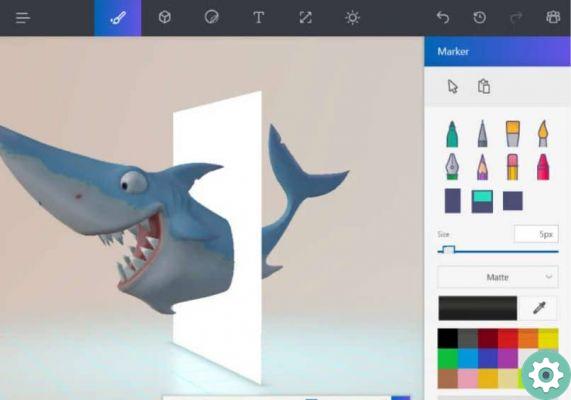
Também nos dá a capacidade de manipular arquivos que criamos, por exemplo tire uma foto com nosso celular e transfira-a para o Paint 3D e depois edite-a. Da mesma forma, se o que queremos é projetar do zero, também podemos fazê-lo.
Da mesma forma, também temos acesso para imprimir nossos modelos diretamente em uma impressora 3D que podemos usar em nosso celular. O que é muito gratificante, pois podemos projetar ao nosso gosto e depois trazer esse design para a vida real.
Por outro lado, embora o Microsoft Paint 3D possa parecer uma ferramenta um tanto complexa de usar, a realidade é outra. É uma aplicação muito versátil com uma interface simples de entender, neste artigo vamos ensinar como criar modelos no Microsoft Paint 3D.
Primeiros passos para usar o Microsoft Paint 3D
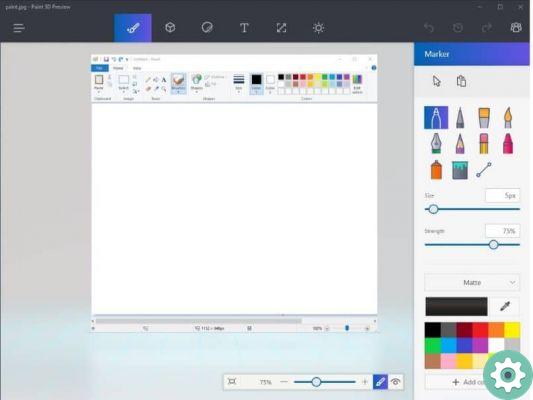
É imprescindível que nosso computador tenha o sistema operacional Windows 10 baixado e instalado, pois o aplicativo está incluso nesta versão. Tendo esclarecido isso, a primeira coisa que precisamos fazer é abrir o Microsoft Paint 3D.
A página principal aparecerá dando-nos as boas-vindas e nos oferecendo a chance de ver um pequeno tutorial onde faremos um tour pelas ferramentas mais relevantes. É recomendável que você veja este tutorial antes de começar.
Como criar modelos 3D no Windows a partir do zero?
Para começar a criar um modelo 3D do zero, a primeira coisa que precisamos fazer é abra o menu que você localizado no lado esquerdo da tela e clique na primeira opção notícia. Uma página em branco será aberta rapidamente.
Em seguida, o que fazer é olhar para a barra localizada na parte superior da planilha, existem todas as ferramentas disponíveis. Se clicarmos nos três pontos no final da barra, o nome de cada ferramenta aparecerá.
A primeira opção é Ferramentas de design, que é usada para desenhar facilmente no melhor estilo de pintura. Se o que queremos é criar modelos 3D, é aconselhável importar primeiro imagem para trabalhar nele.
Para isso, selecionamos o terceiro ícone Ferramentas adesivos, no lado direito da planilha teremos 4 opções, selecionamos a última. Vamos clicar onde diz Adicionar adesivo e selecione a imagem que queremos enviar.
Em seguida, enquadramos a imagem na folha e vá para o segundo ícone de ferramentas 3D e clique. Do lado direito teremos Modelos 3D predefinidos, que podemos selecionar e editar à vontade.
Por outro lado, se o que queremos é criar nossos próprios designs, vamos para a última opção Rabisco em 3D e selecione a segunda figura. Agora vamos para a planilha e segurando o botão esquerdo desenhar o que queremos.
Então podemos mudar a cor, dar diferentes tons, adicionar figuras e alterar seu tamanho, texto e posição. Ao pressionar o botão no final da barra inferior Ver em 3D podemos ver nosso modelo 3D.
Finalmente para Salve o nosso arquivo vamos para o menu à esquerda e aqui podemos salvá-lo em nosso computador, alterar sua extensão ou enviá-lo para Remix 3D.


























